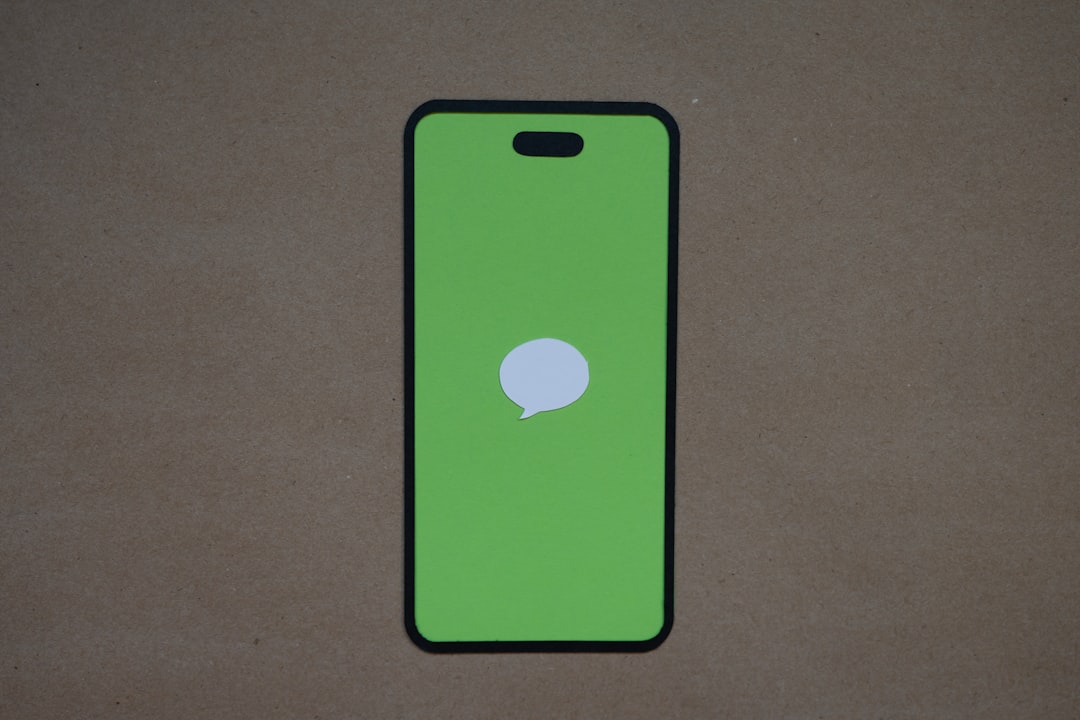如果你遇到 iPhone 上的 LINE 應用程式只在打開時才顯示訊息的問題,那麼這篇文章將提供一個簡單的三步驟解決方案,幫助你輕鬆解決這個問題。
這篇文章的實用建議如下(更多細節請繼續往下閱讀)
- 在手機設定中的 LINE 應用程式資訊頁面,開啟「通知」設定並勾選「允許通知」。
- 勾選「鎖定畫面」、「通知中心」和「橫幅」,以在不同情境中接收訊息通知。
- 透過「橫幅」通知,可以在不開啟 LINE 應用程式的狀態下,直接於鎖定畫面或通知中心查看訊息,避免錯過重要訊息。
可以參考 Chrome版LINE好用嗎?動態貼圖也無法阻擋的好體驗
二、開啟手機設定中的「通知」選項
若要順利解決 LINE 通知異常問題,請參照以下步驟說明:
- 請先開啟手機「設定」應用程式,然後往下滑動頁面。
- 找到並點擊「LINE」應用程式。
- 在 LINE 應用程式資訊頁面中,點擊「通知」選項。
開啟通知後,LINE 才能即時在手機上傳送訊息通知,讓您不再錯過任何重要訊息。
三、勾選「通知」、「鎖定畫面」、「通知中心」、「橫幅」選項
完成第二步後,將進入「LINE」的「通知」設定頁面。在此頁面中共有四個選項, 分別為「通知」、「鎖定畫面」、「通知中心」和「橫幅」。請依照以下步驟勾選這些選項,以確保 LINE 可以正常發送通知訊息:
- 通知: 勾選此選項,才能允許 LINE 在手機上傳送通知訊息。
- 鎖定畫面: 勾選此選項,當 LINE 有新訊息時,將會在螢幕鎖定的狀態下顯示通知訊息。
- 通知中心: 勾選此選項,當 LINE 有新訊息時,將會在手機的「通知中心」中顯示通知訊息。
- 橫幅: 勾選此選項,當 LINE 有新訊息時,將會在手機畫面頂端顯示橫幅通知,方便使用者快速查看訊息內容。
請務必將上述四個選項全部勾選,才能確保 LINE 可以在任何情況下正常發送通知訊息,避免錯失重要訊息。

iphone line打開才有訊息. Photos provided by unsplash
三、透過「橫幅」接收 iPhone LINE 訊息通知
當您完成前兩個步驟後,最後一個關鍵步驟是勾選「橫幅」選項。這個選項允許您在 iPhone 使用其他應用程式時,收到 LINE 訊息時會在螢幕上顯示一個橫幅。這樣一來,您就不會錯過任何重要的訊息了。
「橫幅」通知會以一個小視窗的形式出現在螢幕上,並顯示訊息預覽。您可以點選橫幅以直接開啟 LINE 應用程式,或向下滑動以關閉通知。這個選項提供了靈活性,讓您在不中斷當前活動的情況下,也能接收和查看訊息。
勾選「橫幅」選項後,您將能夠在鎖定畫面、通知中心和使用其他應用程式時收到 LINE 訊息通知。這樣一來,您就不會再錯過朋友、家人或同事傳送的重要訊息,讓您隨時保持聯繫。
| 項目 | 說明 |
|---|---|
| 勾選「橫幅」選項 | 可讓您在螢幕上收到 LINE 訊息通知 |
| 通知 | 會以橫幅視窗的形式出現,顯示訊息預覽 |
| 查看訊息 | 您可以在不中斷當前活動的情況下,點選橫幅查看訊息 |
| 重要性 | 「橫幅」通知可確保您不會錯過任何重要的 LINE 訊息 |
四、在鎖定畫面或通知中心接收 iPhone LINE 訊息通知
若要確保在鎖定畫面或通知中心收到 LINE 訊息,請遵循以下步驟:
此時,您將看到「允許通知」選項,確保其已開啟。此外,請勾選以下選項:
完成上述設定後,您將會在鎖定畫面或通知中心收到 LINE 訊息通知。當有新訊息時,您的裝置將發出聲音提醒,並在鎖定畫面或通知中心顯示訊息預覽。如此一來,您就能及時收到並回覆 LINE 訊息,不會錯過任何重要訊息。
透過 iPhone LINE「橫幅」通知接收訊息
如果想要在「橫幅」中接收 LINE 訊息通知,需要開啟「通知」設定中的「橫幅」選項。此外,確保以下步驟也已完成:
- 開啟 iPhone「設定」應用程式。
- 點選「通知」。
- 找到「LINE」並點選。
- 開啟「允許通知」。
- 勾選「橫幅」。
完成這些步驟後,當有新訊息時,LINE 應用程式將會在螢幕頂部顯示一個「橫幅」通知。這個「橫幅」通知將會顯示發送者的名稱和訊息的預覽。點選「橫幅」即可直接開啟 LINE 應用程式並查看訊息內容。
開啟「橫幅」通知功能可讓你在不打開 LINE 應用程式的情況下即時查看新訊息,非常適合在忙碌或不方便使用手機時接收重要訊息。
iPhone LINE 打開才有訊息結論
只要按照以上步驟操作,您就可以輕鬆解決 iPhone LINE 打開才有訊息的問題。透過開啟手機設定中的「通知」選項,勾選「允許通知」、「鎖定畫面」、「通知中心」和「橫幅」等選項,就能確保即時接收 iPhone LINE 訊息通知。透過「橫幅」通知,您可以在不開啟 LINE 應用程式的狀態下,直接於鎖定畫面或通知中心查看訊息,避免錯失重要訊息的困擾。希望這篇文章能幫助您順利解決問題,享受暢通無阻的 LINE 溝通體驗。
iPhone LINE 打開才有訊息 常見問題快速 FAQ
Q:為什麼我會遇到 iPhone LINE 打開才有訊息的問題?
這可能是因為您的手機未啟用 LINE 通知功能,導致您在後台時無法收到訊息通知。
Q:如何檢查我的 iPhone LINE 通知設定是否正確?
請前往「設定」>「LINE」>「通知」,並確認「允許通知」、「鎖定畫面」、「通知中心」和「橫幅」選項均已勾選。
Q:如果我勾選了通知選項,但仍然無法收到訊息通知,該怎麼辦?
請嘗試重新啟動您的 iPhone 或重新安裝 LINE 應用程式,這通常可以解決通知問題。